笔记本1t磁盘分区方法是什么?
- 数码常识
- 2025-04-23
- 5
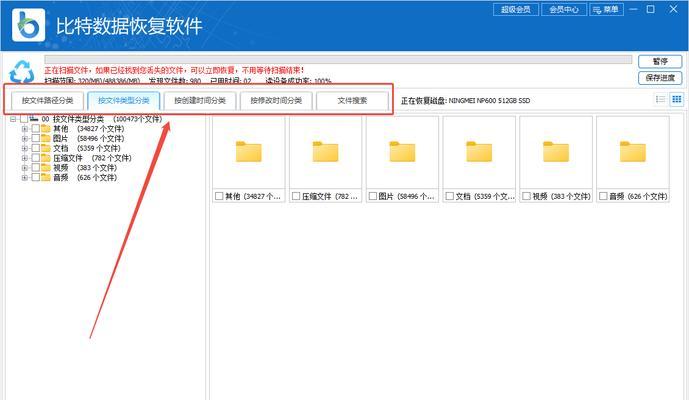
导言 在现代数字生活中,拥有一个1TB的笔记本硬盘已经非常普遍。但是,当面对这样一块大容量的存储空间时,如何合理地进行磁盘分区成了许多用户关心的问题。本文将详细介绍笔...
导言
在现代数字生活中,拥有一个1TB的笔记本硬盘已经非常普遍。但是,当面对这样一块大容量的存储空间时,如何合理地进行磁盘分区成了许多用户关心的问题。本文将详细介绍笔记本1TB磁盘分区的方法,帮助您高效地管理和使用您的硬盘空间。
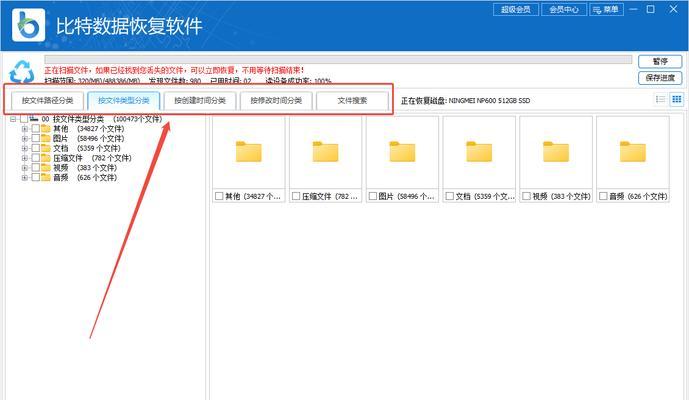
什么是磁盘分区?
在深入了解分区方法前,首先需要了解什么是磁盘分区。磁盘分区是将一个物理硬盘划分为多个逻辑部分的过程,每个部分都可以被操作系统视为独立的驱动器。分区的好处在于它允许用户更有效地管理数据,将不同的文件系统类型、操作系统或应用程序放置在不同的分区中。

分区前的准备
确认硬盘状态
在进行分区之前,首先需要确认您的笔记本硬盘是否已经安装好,并且在BIOS设置中能够被系统识别。可以使用硬盘检测工具(如CrystalDiskInfo)来检查硬盘的状态。
备份重要数据
分区是一个改变硬盘结构的操作,可能会导致数据丢失。在进行分区之前,务必要备份好您硬盘中的重要数据。
选择合适的分区工具
目前市面上有多种分区工具可供选择,如Windows自带的磁盘管理工具、第三方分区软件如EaseUSPartitionMaster等。选择一个您信任且易于使用的工具将有助于您顺利完成分区操作。
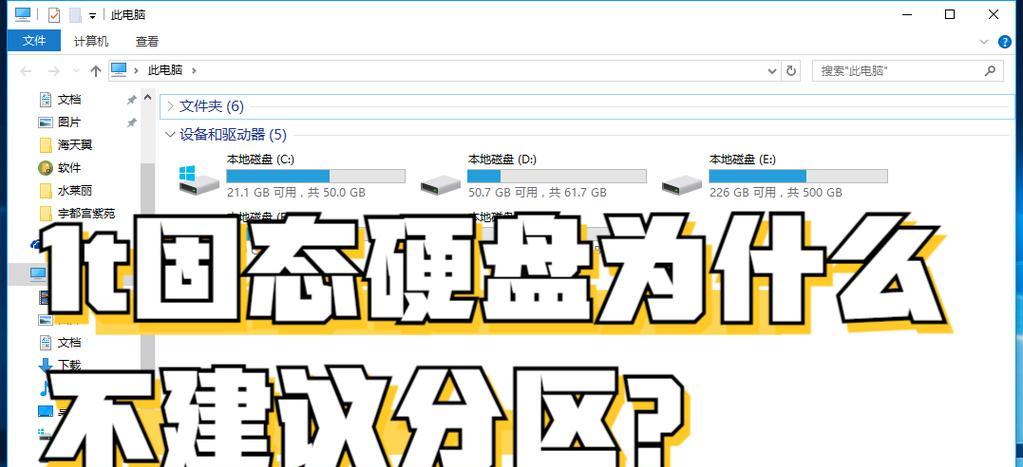
笔记本1TB磁盘分区步骤
步骤一:打开分区工具
以Windows自带的磁盘管理工具为例,在搜索栏输入“磁盘管理”,打开程序。
步骤二:选择1TB硬盘进行操作
在磁盘管理界面中,找到未分配的1TB硬盘空间。如果有多个硬盘,请确保选中正确的硬盘进行操作。
步骤三:创建新分区
右键点击未分配空间,选择“新建简单卷”,按照向导提示进行分区。在“指定卷大小”步骤中,您可以决定分区的大小,如果想创建一个500GB的分区,则输入500000MB。
步骤四:格式化分区
在创建分区的过程中,您需要选择文件系统类型(如NTFS或exFAT),并为新分区指定一个驱动器字母。完成这些步骤后,系统将提示您格式化分区。选择“执行快速格式化”并完成分区。
步骤五:重复创建分区
如果您的1TB硬盘需要多个分区,重复步骤三和步骤四,直到所有需要的分区都创建完成。
步骤六:优化和调整分区
分区完成后,根据需要,您可能还需要对分区进行优化和调整。调整驱动器字母或驱动器路径、改变分区的大小、删除或格式化分区等。
分区常见问题及解决方法
问题一:如何调整分区大小?
在磁盘管理工具中,右键点击需要调整的分区,选择“压缩卷”或“扩展卷”来增加或减少分区大小。
问题二:分区后如何确保数据安全?
确保使用专业的数据恢复工具定期备份数据,并保持良好的使用习惯,如避免突然断电、热拔插等。
问题三:分区失败怎么办?
如果在分区过程中遇到问题,首先尝试取消操作并重新进行。如果问题持续存在,请寻求专业技术支持。
分区的多角度拓展
分区的好处
分区不仅可以提高数据管理的效率,还能帮助您隔离系统文件和应用程序,减少系统崩溃的风险。
分区的坏处
过分的分区可能会导致磁盘空间利用不均衡,而且分区越多,系统启动和运行的速度可能会受到影响。
分区工具的选择
不同分区工具有各自的特色和优势,选择时应考虑操作界面的友好度、功能的全面性以及用户评价。
分区的策略
合理的分区策略应该考虑数据的分类管理、硬盘的性能特点以及个人的使用习惯。
结语
通过本文的介绍,您已经了解了笔记本1TB磁盘分区的方法和步骤。只要您按照正确的方法操作,就能轻松地对您的大容量硬盘进行分区管理,从而高效地利用存储空间。记住,在进行分区之前备份好您的数据,并在操作过程中遵循适当的步骤,将帮助您避免潜在的问题。祝您分区愉快!
本文链接:https://www.yuebingli.com/article-8877-1.html
上一篇:哪个品牌的笔记本电脑更值得推荐?

